En este tutorial, lo guiaremos sobre cómo crear un bot usando botpress y su integración con Rocket.Chat
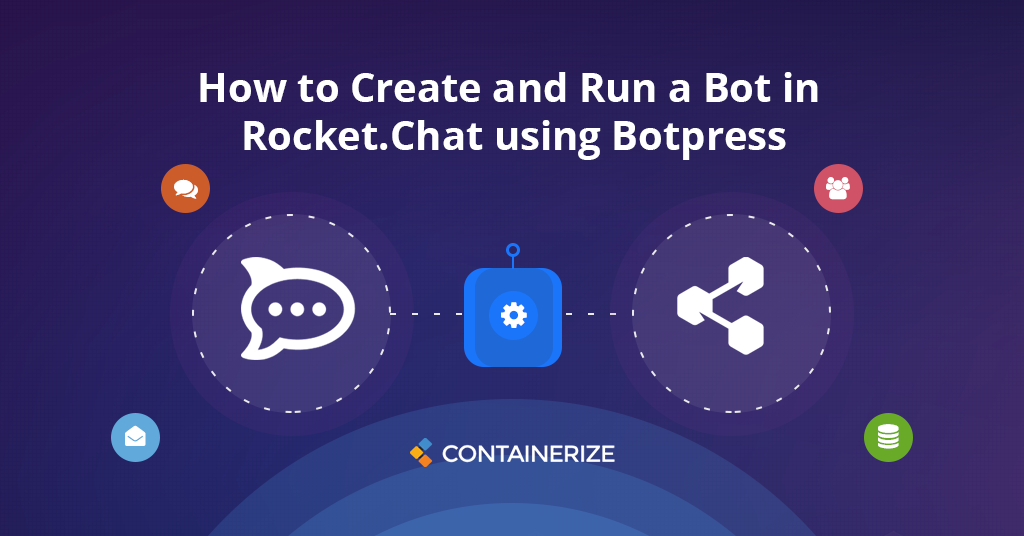
Un chatbot es un programa de computadora diseñado para simular la conversación humana. Probablemente haya encontrado uno en Facebook Messenger, un sitio web minorista. Técnicamente hablando, los bots son programas automatizados diseñados para realizar una tarea específica. Rocket.Chat fomenta las integraciones de chatbot y automatización de mensajería. Por lo tanto, tiene una documentación integral para guiarlo a través del proceso de fabricación de BOT. En este artículo, lo guiaremos a través de cómo crear un bot usando botpress. Y cómo configurar cohete.chat con botpress.
Rocket.chat
Rocket.chat se encuentra entre el popular software de chat en vivo en parte un proyecto de chat en vivo de código abierto. Tiene una versión gratuita de chat en vivo como edición comunitaria. Además, una versión de chat en vivo alojada pagada para grandes empresas con características de chat internas privadas. Esta aplicación de chat en vivo se ejecuta en el navegador, pero también se puede instalar en su propio servidor. Leer más
Botpress
Los chatbots conversacionales han hecho esto posible para las empresas para dar a sus clientes el soporte táctil siempre disponible que desean. BotPress es una de las herramientas de creación BOT de código abierto más popular con procesamiento de lenguaje natural incorporado. La tecnología NLU de Botpress lo hace un paso por delante de sus competidores en el campo como Botkit, Dialogflow y Microsoft Bot Framework. Leer más
Crear un usuario de Bot en Rocket.Chat
Para hablar con su chatbot, debe haber una cuenta de usuario preconfigurada en el servidor Rocket.Chat al que el bot puede iniciar sesión. Para crear la cuenta, necesita tener privilegios de administración:
- En la barra superior, haga clic en los tres puntos (opciones) y luego haga clic en Administración
- Seleccione Usuarios en la barra lateral izquierda
- Haga clic en el botón
+(Agregar usuario) en la barra lateral derecha - En la ventana de perfil que aparece, complete name, username, email y password campos
- Habilitar verifiD Toggle en el campo email
- Deshabilitar _ Requerir contraseña Change_ Toggle en el campo password
- Seleccione
Boten el menú desplegable` Agregar rol ‘y haga clic en add role botón a la derecha - Deshabilitar JOY CANALES DE CHANELS_ESTORIO
- Haga clic en save Una vez guardado, el BOT se configurará con el nombre de usuario y la contraseña establecidos en el paso 4. Puede usar las variables ambientales “Rocketchat \ _user” y “Rocketchat \ _Password” para iniciar sesión en Rocket.Chat Server con este nombre de usuario y contraseña.
Codifique su bot con botpress
BotPress es un paquete Node.js y funciona con Node y NPM. La forma más rápida de comenzar con BotPress es usar el repositorio BotPress-Kick-Starter que ya está integrado con Rocket.Chat a través de conector de canal botpress. Navegue a la carpeta donde desea trabajar con el bot y continúe con los siguientes pasos: Instalar paquete botpress
npm init -y
npm install botpress@10.40.0
Crea un bot
mkdir bot
cd bot
../node_modules/.bin/botpress init
El comando “BotPress Init” lanza un asistente que lo ayudará a crear la configuración inicial. Deberías ver algo de la siguiente manera:
$ ../node_modules/.bin/botpress init
---------------
Hey there 👋, thanks for using Botpress!
We'll walk you through the creation of your new bot.
For more information or help, please visit https://botpress.io/docs
---------------
name: (bot) botpress-bot
botpress version: (10.40.0)
description: Test bot for docs
author: Anton Zolotukhin
=============================
Template: Basic (default)
Author: Botpress, Inc.
Description: A basic bot for your website
Channels: web
=============================
-> Copying .welcome
-> Copying botfile.js
-> Copying config/channel-web.json
-> Copying config/nlu.json
-> Copying generated/content/builtin_text.json
-> Copying generated/flows/main.flow.json
-> Copying generated/flows/main.ui.json
-> Copying generated/intents/forget.json
-> Copying generated/intents/forget.utterances.txt
-> Copying generated/intents/hello.json
-> Copying generated/intents/hello.utterances.txt
-> Copying generated/intents/none.json
-> Copying generated/intents/none.utterances.txt
-> Copying index.js
-> Copying package.json
-> Copying README.md
-> Copying src/actions.js
-> Copying src/content/.empty
-> Copying src/custom.js
-> Copying src/index.js
-> Copying src/renderers.js
-> Copying .gitignore
🎉 Your bot was initialized succesfully!
Next steps:
1) Install bot dependencies by running npm install (or yarn install)
2) Start the bot by running npm start (or yarn start)
Enjoy Botpress!
Instale el conector BotPress y las dependencias de BOT
npm install
npm install botpress-channel-rocketchat
Configurar el bot Abra la carpeta “Config” y cree el archivo “Channel-Rocketchat.json” con el siguiente contenido:
{
"ROCKETCHAT_USER": <BOTPRESS USER NAME>,
"ROCKETCHAT_PASSWORD": <BOTPRESS USER PASS>,
"ROCKETCHAT_URL": <ROCKETCHAT HOST>,
"ROCKETCHAT_USE_SSL": <SSL USAGE>,
"ROCKETCHAT_ROOM": <ROCKETCHAT CHANNEL>,
"scope": ""
}
Ejecute el bot
npm start
Habla con tu bot En el servidor, inicie sesión como usuario normal (no como usuario de BOT), vaya a la sala general y hable con su bot recién creado.
Conclusión
En este artículo, hemos aprendido a crear un bot en Botpress. Y cómo configurarlo con Rocket.Chat. BotPress hace que sea muy fácil para los usuarios crear flujos de trabajo automatizados innovadores. Y, la integración con Rocket.Chat le permite controlarlos de manera conversacional.